


PS中怎么画一个日历,都是用钢笔工具与椭圆工具画出轮廓,再魔术棒工具选择区域填充颜色即可。
下面给大家分享的是ps怎么画一个日历图标的方法,具体画法步骤如下:
型号:台式电脑
系统:WIN10系统
软件:Photoshop2019软件
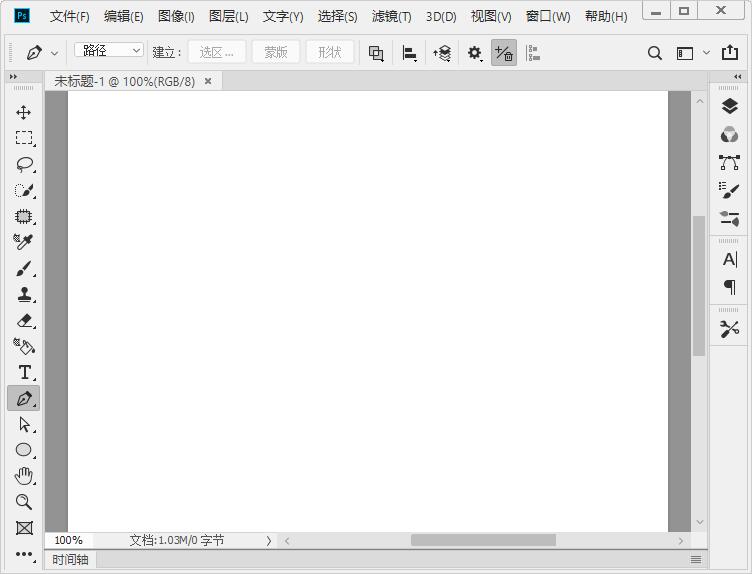 2
2、然后再使用椭圆工具,绘制一个绿色圆形出来。
2
2、然后再使用椭圆工具,绘制一个绿色圆形出来。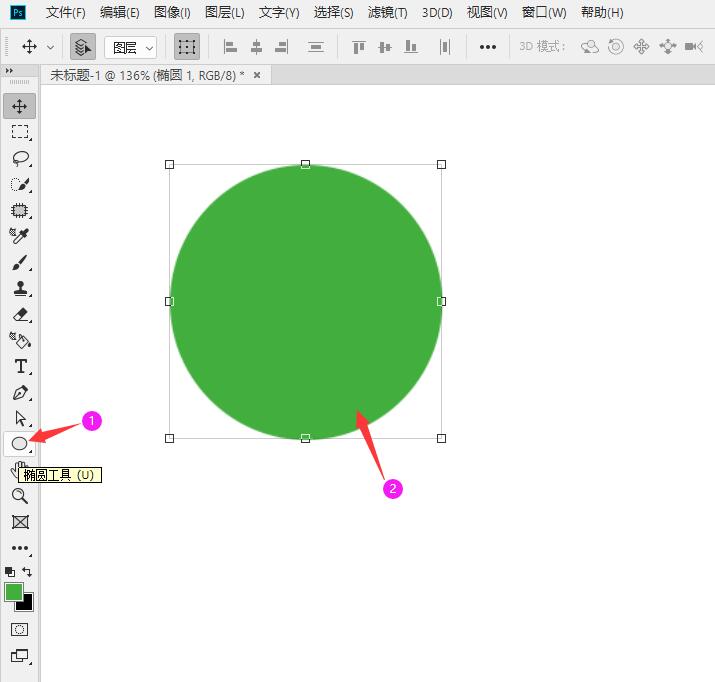 3
3、再使用钢笔工具,绘制上面的粉色形状出来。
3
3、再使用钢笔工具,绘制上面的粉色形状出来。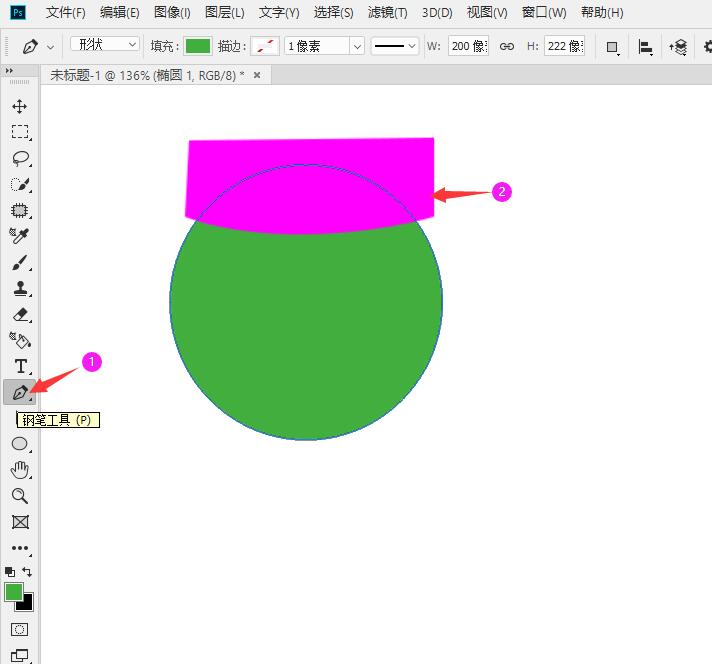 4
4、然后新建图形,用魔棒工具选择下面部分,并填充绿灰色。
4
4、然后新建图形,用魔棒工具选择下面部分,并填充绿灰色。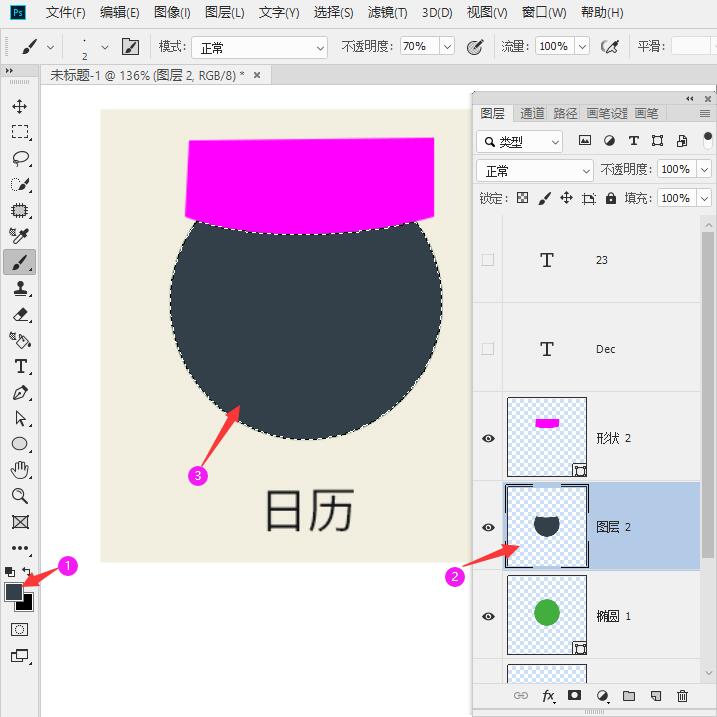 5
5、同样的方法,用魔棒工具选择上面小部分出来,新建图层,填充棕色。
5
5、同样的方法,用魔棒工具选择上面小部分出来,新建图层,填充棕色。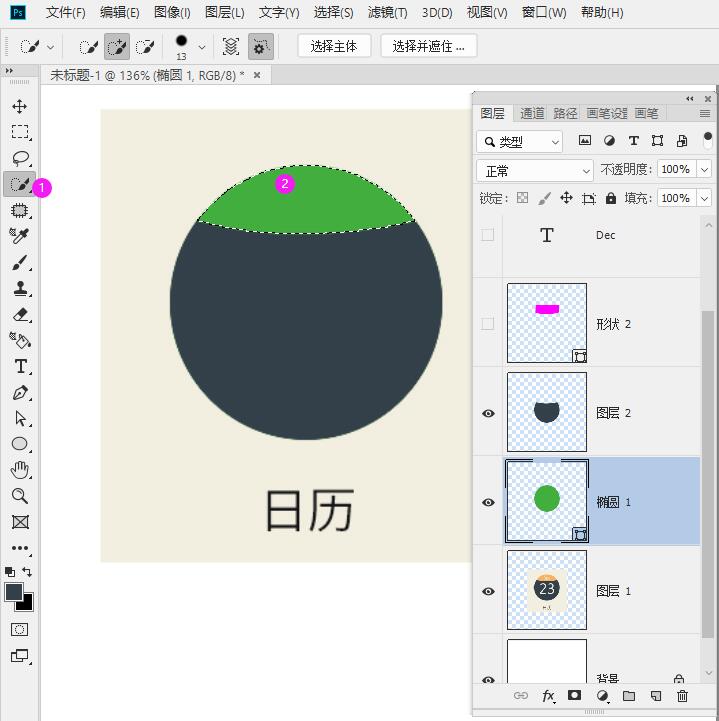 6
6、然后删除不要的图层。
6
6、然后删除不要的图层。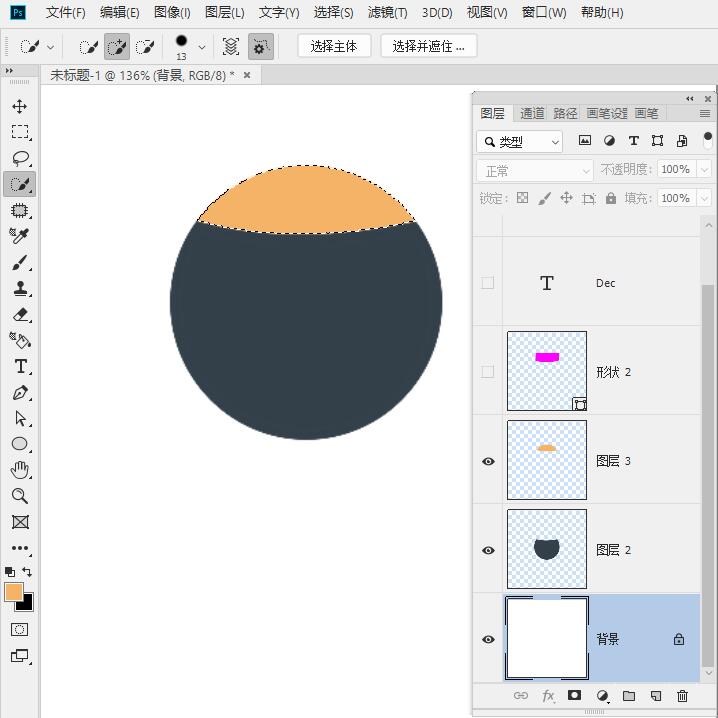 7
7、然后使用文字工具,输入Dec内容。
7
7、然后使用文字工具,输入Dec内容。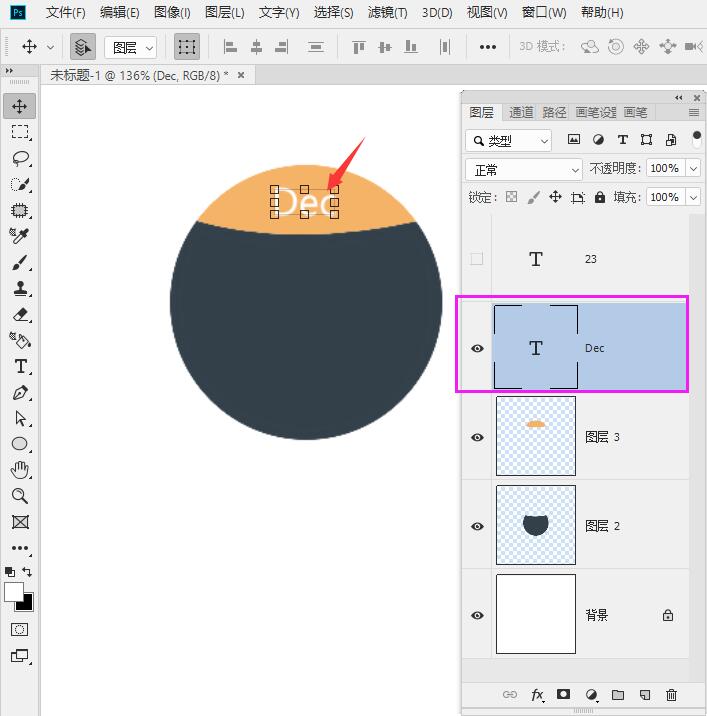 8
8、然后再输入23数字出来,效果如下:
8
8、然后再输入23数字出来,效果如下: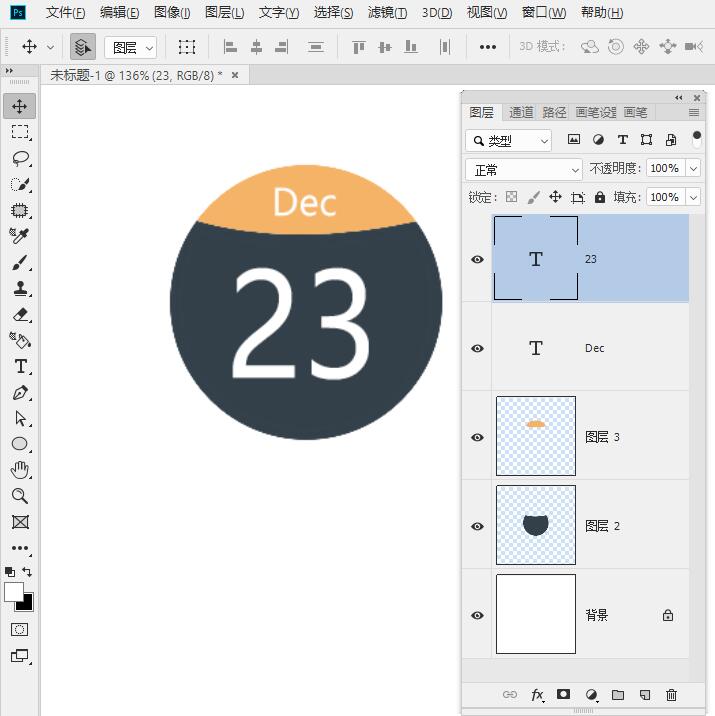 9
9、这样日历就画好了。
9
9、这样日历就画好了。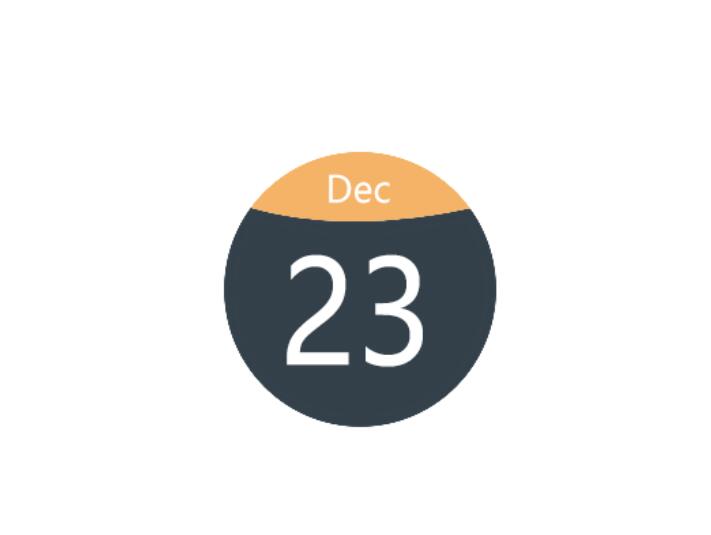 END
END
以上介绍的就是ps怎么画一个日历图标的方法与步骤,希望能帮助到大家!